关于DVD刻录问题
怎么刻录dvd (2)
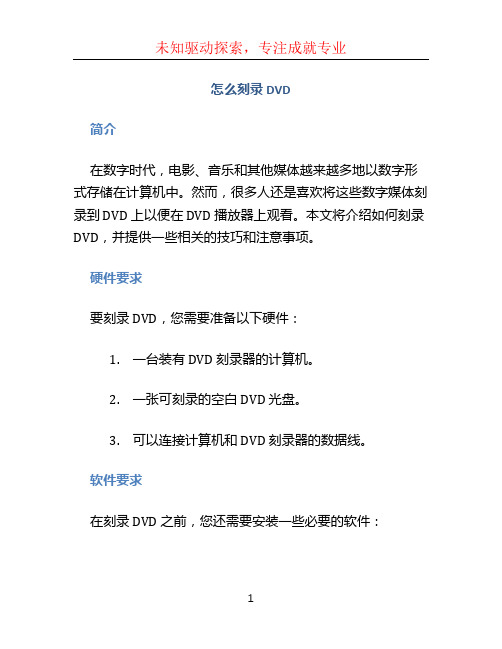
怎么刻录 DVD简介在数字时代,电影、音乐和其他媒体越来越多地以数字形式存储在计算机中。
然而,很多人还是喜欢将这些数字媒体刻录到 DVD 上以便在 DVD 播放器上观看。
本文将介绍如何刻录DVD,并提供一些相关的技巧和注意事项。
硬件要求要刻录 DVD,您需要准备以下硬件:1.一台装有 DVD 刻录器的计算机。
2.一张可刻录的空白 DVD 光盘。
3.可以连接计算机和 DVD 刻录器的数据线。
软件要求在刻录 DVD 之前,您还需要安装一些必要的软件:1.DVD 刻录软件:例如 Nero、ImgBurn 等。
这些软件能够将您的数字媒体文件转换成 DVD 格式并刻录到 DVD 光盘上。
2.一个视频播放器:用于播放和检查您刻录的 DVD 是否成功。
步骤以下是刻录 DVD 的一般步骤:步骤 1:准备要刻录的文件首先,您需要准备要刻录到 DVD 上的文件。
这些文件可以是电影、音乐、照片等。
确保这些文件在您的计算机上,并且您可以找到它们。
步骤 2:选择合适的 DVD 刻录软件根据您的个人喜好和计算机操作系统的兼容性,选择合适的 DVD 刻录软件。
一旦选择了软件,下载并安装它。
步骤 3:打开 DVD 刻录软件打开您刚刚安装的 DVD 刻录软件。
软件的界面可能会有所不同,但通常会有类似的选项和功能。
步骤 4:导入要刻录的文件在 DVD 刻录软件中,通过导入或添加文件选项将您要刻录的文件添加到软件中。
通常,您可以直接从计算机上的文件夹中选择文件,或者将文件拖放到软件界面上。
步骤 5:进行必要的编辑和设置在导入文件后,您可以进行一些必要的编辑和设置。
这可能包括更改文件的顺序、添加菜单和子菜单、设置章节等。
根据您选择的软件,具体的编辑和设置选项可能会有所不同。
步骤 6:选择刻录设置在准备刻录之前,您需要选择刻录设置。
这包括选择刻录速度和刻录模式。
根据您计算机和 DVD 刻录器的性能,您可以选择合适的设置。
步骤 7:开始刻录一切准备就绪后,点击刻录按钮开始刻录过程。
刻录 注意事项

刻录注意事项刻录是将数字或音频信息写入光盘或DVD中的过程。
使用刻录软件和刻录设备,您可以刻录各种类型的数据,包括音乐、视频、文档和照片。
然而,在进行刻录时,有一些注意事项需要遵守,以确保刻录过程顺利进行并获得高质量的刻录结果。
首先,选择适当的刻录软件和设备非常重要。
刻录软件应该是可靠的,并且具有良好的兼容性。
同样,刻录设备也需要是高质量的,并且能够支持所需要刻录的媒体类型。
另外,保持软件和设备的驱动程序和固件更新也是很重要的,这可以确保您使用的软件和设备始终能够支持最新的刻录标准。
其次,在进行刻录前,确保您准备好了所有需要刻录的数据。
这可能包括音频文件、视频文件、文档或照片。
在将这些文件放入刻录软件中之前,您可能需要对它们进行排序和组织,以便在刻录后能够轻松地访问和使用。
在进行刻录时,要确保您选择了正确的刻录速度。
刻录速度越快,出现错误的风险就越大。
通常来说,使用较慢的刻录速度可以获得更高质量的刻录结果。
在选择刻录速度时,您可以参考刻录媒体的规格标签,以确定刻录设备和媒体类型所支持的最佳刻录速度。
在刻录过程中,不要中断刻录软件或刻录设备的运行。
这可能会导致刻录失败,或者获得损坏的刻录结果。
因此,在刻录时,确保您的计算机和刻录设备处于稳定的状态,并且不会受到外部干扰。
刻录完成后,您可能需要对刻录的光盘或DVD进行验证。
这可以通过重新读取刻录的数据并与原始数据进行比对来实现。
如果验证失败,可能意味着刻录过程存在错误,或者刻录媒体质量不佳。
在这种情况下,您可能需要重新刻录数据,或者更换更高质量的刻录媒体。
最后,对于刻录完成的光盘或DVD,尽量避免在潮湿、高温或阳光直射的环境中存放。
这些因素可能会导致刻录媒体的损坏或退色,从而使刻录的数据无法读取或使用。
因此,在存放刻录好的光盘或DVD时,应选择干燥、阴凉、无尘的地方,并避免将其直接暴露在阳光下。
总之,刻录是一项需要谨慎对待的技术活动。
通过选择适当的软件和设备、准备充分的数据、确保正确的刻录速度、避免中断刻录过程、进行刻录后的验证以及正确的存放方法,可以确保您获得高质量的刻录结果,并且可以长期保存您的数据。
DVD刻录机刻录失败故障的排查步骤

DVD刻录机刻录失败故障的排查步骤收集者:小路发布于: 发布时间:2008-5-9 12:24:15 发布人:小路减小字体增大字体1、要是在使用刻录光驱刻录光盘的过程中,不但无法成功刻录光盘,而且还弹出“Buffer Under Run”这样的故障提示时,我们就需要对下面几种可能因素进行逐一排查了:首先检查一下在刻录的过程中,是否启用了屏幕保护程序或者是否运行了杀毒软件,一旦启用了屏幕保护程序或者杀毒软件的话,这些程序很容易中断刻录数据的正常传输,这样就容易引发刻录光驱无法成功刻录光盘的现象发生;为了尽可能避免屏幕保护程序或者杀毒软件对刻录数据传输的干扰,我们在进行刻录之前,应该先将屏幕保护程序以及杀毒软件全部关闭掉。
当然,现在品牌较好的刻录机一般都有专门的刻录保护技术,这些技术能够确保刻录光驱在遇到突发事件后立即暂停当前正在进行的刻录操作,同时将当前的刻录状态信息全部记录下来,一旦突发事件排除、刻录缓存中的数据得到新的补充后,刻录光驱就能自动恢复到上次的刻录状态并继续进行下面的刻录。
很显然,品牌较好的刻录机天生就比普通的刻录光驱安全防范性能好,因此为了确保刻录数据的成功率,我们最好在挑选刻录机时到正规销售商那里购买品牌正的刻录机,万万不能贪图眼前便宜到市场上购买杂牌刻录光驱。
其次确认一下刻录光驱在工作的过程中,是否同时运行了其他多个应用程序;如果其他应用程序与刻录驱动程序一起运行的话,那么系统有限的CPU资源以及内存资源都将被其他应用程序“抢用”,而刻录光驱一旦无法获得足够高的CPU资源以及内存资源的话,当然会出现刻录失败的故障现象。
为了让系统资源“全力以赴”地支持刻录光驱的刻录操作,我们一定要在正式刻录之前,将所有运行的应用程序或已经打开的程序窗口全部关闭掉,然后将系统重新启动一下,这样可以确保清空系统内存空间,从而提高刻录光驱刻录光盘的成功率。
另外,为稳妥起见,我们最好将刻录光驱安装在性能配置较高的计算机中,毕竟高档计算机的CPU资源以及内存资源更多一些,它能够给刻录光驱提供更好的动力支持和环境支持。
dvd刻录

掌握十二条经验刻出好的DVD盘片现在拥有一台DVD刻录机已不再是高不可攀的梦想,那么在使用中我们应该注意些什么呢?有的朋友就会不以为然的说,有什么好注意的,不就是和CD刻录机一样嘛,我用过CD刻录机,所以使用DVD刻录机自然也没有问题。
事实上DVD刻录机和CD刻录机从盘片到刻录机本身都有很大的不同,如果不注意一些问题,会造成使用不当,轻者刻录的盘片质量不佳,严重的甚至会烧毁刻录机。
笔者在长期使用的过程中总结了这十二招,相信能帮助大家玩转DVD刻录机。
第一,防尘、防潮。
注意刻录机的清洁卫生,这一点对所有光存储设备来说都是非常重要的。
第二,保证供电。
在刻录的过程中要消耗很大的功率才能融化染色剂,并且刻录是一个相对较长的过程,所以要保证平稳的电压和较大的电流。
普通CDR刻录机的功率一般在15W左右,可是DVD 刻录机一般都在25-35W了,所以DVD需要更为强劲的电源来支持。
这点对已经购买DVD 刻录机的朋友或准备购买DVD刻录机的朋友要首先考虑的。
供电不足首先会对刻录品质产生影响,严重的直接影响刻录机使用寿命,系统经常出现异常,蓝屏,死机,无故重启(如果购买DVD刻录机的朋友出现这种情况,考虑的除了病毒之外,就是你的电源已经超过它能承受的负荷了)。
第三,散热。
刻录机功率较大,并且由于刻录的时间会相对较长,不可避免地会有很大的发热量,刻录机过热势必影响内部元件的电气参数。
第四,选择质量好的盘片。
一般说来刻录机的刻录品质需要品质有保证的碟片支持。
但是由于价格的因素大家购买碟片时多数还是会选择廉价的碟片。
如果遇到刻录机不能识别刻录盘,或者刻好的DVD盘无法在一般的DVD播放机中播放,多是盘片质量不佳造成的。
碟片一般说来低于10元的,刻录品质上还需要市场的考验。
相对10元以上的行货盒装品质上能得到保证。
第五,不要满刻甚至超刻。
DVD刻录技术还不像CD刻录那么完善,如果超刻时DVD刻录盘无法继续维持写入动作,此时对激光头的损伤是相当严重的!一般标称容量为4.7GB的DVD-R刻录盘片,最好只刻入4.3GB以内的数据,刻满4.7GB的DVD-R盘片,拿到别的电脑上读取时,用不了几次,就有可能出现部分内容读不出的现象。
如何刻录dvd光盘

如何刻录DVD光盘在数字化时代,许多人仍然喜欢使用DVD光盘来存储和共享媒体文件。
不论是照片、音乐还是视频,刻录到DVD光盘上可以便于长期保存和共享。
本文将介绍如何使用常见的刻录软件来刻录DVD光盘。
准备工作在开始刻录之前,我们需要先做一些准备工作。
1. 选择合适的DVD刻录驱动器首先,确保你的电脑上配备了一个可用的DVD刻录驱动器。
通常,大多数电脑都内置了DVD刻录驱动器。
如果你使用的是台式机,可以检查主机前面板的光驱插槽,如果你使用的是笔记本电脑,可以检查侧边或后面板上是否有光驱插槽。
2. 选择适当的DVD光盘在刻录DVD之前,你需要选择适当的DVD光盘。
有两种常见的DVD光盘类型可供选择:DVD-R和DVD+R。
另外,还有DVD-RW和DVD+RW这两种可重写的DVD光盘类型。
选择哪种类型取决于你的设备和需求。
3. 安装刻录软件在开始刻录之前,你需要在电脑上安装一款DVD刻录软件。
有许多免费和付费的DVD刻录软件可供选择,如ImgBurn、Ashampoo Burning Studio和Nero等。
在这里我们以ImgBurn为例进行介绍。
使用ImgBurn刻录DVD光盘ImgBurn是一款强大且简单易用的DVD刻录软件。
下面我们一步步来介绍如何使用ImgBurn来刻录DVD光盘。
步骤1:启动ImgBurn并选择刻录图像文件安装完ImgBurn后,双击桌面上的快捷方式或通过开始菜单打开该软件。
接下来,点击主界面上的“Write image file to disc”选项。
步骤2:选择刻录目标和速度在浏览对话框中,选择要刻录的图像文件并点击“打开”。
然后,在“Destination”下拉菜单中选择刻录目标驱动器。
你还可以在“Write Speed”下拉菜单中选择刻录速度。
通常,选择较低的速度可以提高刻录质量。
步骤3:开始刻录检查好刻录设置后,点击主界面上的“刻录”按钮开始刻录过程。
在刻录过程中,请确保不要移动或干扰光盘和驱动器,以免刻录失败。
dvd刻录 标准

dvd刻录标准
目前市面上主要有以下几种DVD刻录标准:
1. DVD-RAM:由先锋、日立、东芝公司联合推出的DVD标准,单面容量为,双面容量为。
DVD-RAM的优点是格式化时间很短,不足1分钟就可
以使用,而且不需要特殊软件就能进行写入和擦写。
2. DVD-RW:由著名的先锋公司提出来的,该规格能以DVD视频格式来保存数据,也就是说刻录的光盘能直接在影碟机上播放。
3. DVD+RW:目前最易用、与现有格式兼容性最好的刻录标准,由理光、
飞利浦、索尼、雅马哈等公司联合推出,并且成立了DVD+RW联盟(DVD+RW Alliance)的工业组织。
DVD+RW也是目前唯一与DVD光驱、DVD播放器完全兼容的格式,也就是在电脑应用领域的实时视频刻录,和
娱乐应用领域的随即数据存储方面完全兼容的可重写格式。
4. DVD-R与DVD+R:DVD-R是由Pioneer公司所主导发展的DVD规格,兼容性非常不错,具有对于一般DVD播放机100%的互换性。
总的来说,不同品牌的DVD刻录标准各有优势和不足,选择刻录标准应根
据个人需求和实际情况而定。
DVD刻录机应用常见问题解答
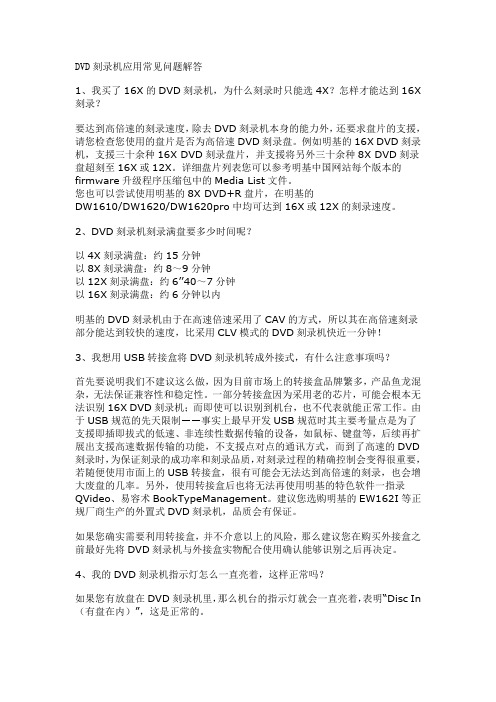
DVD刻录机应用常见问题解答1、我买了16X的DVD刻录机,为什么刻录时只能选4X?怎样才能达到16X 刻录?要达到高倍速的刻录速度,除去DVD刻录机本身的能力外,还要求盘片的支援,请您检查您使用的盘片是否为高倍速DVD刻录盘。
例如明基的16X DVD刻录机,支援三十余种16X DVD刻录盘片,并支援将另外三十余种8X DVD刻录盘超刻至16X或12X。
详细盘片列表您可以参考明基中国网站每个版本的firmware升级程序压缩包中的Media List文件。
您也可以尝试使用明基的8X DVD+R盘片,在明基的DW1610/DW1620/DW1620pro中均可达到16X或12X的刻录速度。
2、DVD刻录机刻录满盘要多少时间呢?以4X刻录满盘:约15分钟以8X刻录满盘:约8~9分钟以12X刻录满盘:约6’’40~7分钟以16X刻录满盘:约6分钟以内明基的DVD刻录机由于在高速倍速采用了CAV的方式,所以其在高倍速刻录部分能达到较快的速度,比采用CLV模式的DVD刻录机快近一分钟!3、我想用USB转接盒将DVD刻录机转成外接式,有什么注意事项吗?首先要说明我们不建议这么做,因为目前市场上的转接盒品牌繁多,产品鱼龙混杂,无法保证兼容性和稳定性。
一部分转接盒因为采用老的芯片,可能会根本无法识别16X DVD刻录机;而即使可以识别到机台,也不代表就能正常工作。
由于USB规范的先天限制――事实上最早开发USB规范时其主要考量点是为了支援即插即拔式的低速、非连续性数据传输的设备,如鼠标、键盘等,后续再扩展出支援高速数据传输的功能,不支援点对点的通讯方式,而到了高速的DVD 刻录时,为保证刻录的成功率和刻录品质,对刻录过程的精确控制会变得很重要,若随便使用市面上的USB转接盒,很有可能会无法达到高倍速的刻录,也会增大废盘的几率。
另外,使用转接盒后也将无法再使用明基的特色软件一指录QVideo、易容术BookTypeManagement。
刻盘注意事项
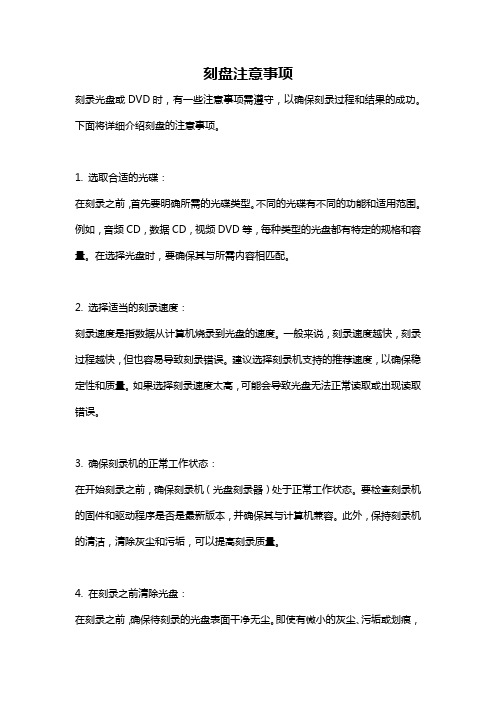
刻盘注意事项刻录光盘或DVD时,有一些注意事项需遵守,以确保刻录过程和结果的成功。
下面将详细介绍刻盘的注意事项。
1. 选取合适的光碟:在刻录之前,首先要明确所需的光碟类型。
不同的光碟有不同的功能和适用范围。
例如,音频CD,数据CD,视频DVD等,每种类型的光盘都有特定的规格和容量。
在选择光盘时,要确保其与所需内容相匹配。
2. 选择适当的刻录速度:刻录速度是指数据从计算机烧录到光盘的速度。
一般来说,刻录速度越快,刻录过程越快,但也容易导致刻录错误。
建议选择刻录机支持的推荐速度,以确保稳定性和质量。
如果选择刻录速度太高,可能会导致光盘无法正常读取或出现读取错误。
3. 确保刻录机的正常工作状态:在开始刻录之前,确保刻录机(光盘刻录器)处于正常工作状态。
要检查刻录机的固件和驱动程序是否是最新版本,并确保其与计算机兼容。
此外,保持刻录机的清洁,清除灰尘和污垢,可以提高刻录质量。
4. 在刻录之前清除光盘:在刻录之前,确保待刻录的光盘表面干净无尘。
即使有微小的灰尘、污垢或划痕,都可能导致刻录失败或光盘质量下降。
可以使用软布和去渍纸巾轻轻擦拭光盘,确保其表面干净。
5. 选择正确的刻录软件:刻录软件是刻录过程的关键工具。
选择适合自己需求的刻录软件是非常重要的。
一款好的刻录软件应具备简单易用的界面、稳定的刻录品质、多种格式支持等功能。
流行的刻录软件包括Nero、ImgBurn、Ashampoo等。
6. 在刻录之前备份数据:刻录时可能会遇到一些问题,例如断电、刻录错误等。
因此,在刻录之前,务必备份重要的数据。
这样即使刻录失败,也不会丢失重要的文件。
7. 确保计算机足够稳定:在刻录过程中,保持计算机的稳定非常重要。
这意味着避免进行其他大量计算资源消耗的操作,如同时运行多个程序、下载大型文件等。
同时,确保计算机与电源充足连接,以防止刻录过程中的突然断电。
8. 注意光盘的存储和保护:刻录完成后,将光盘从刻录机中取出,并注意正确存储和保护光盘。
刻录视频DVD光盘的两种方法及注意问题

刻录视频DVD光盘的两种方法及注意问题制作视频DVD,有两种基本的方法:一种是真接运行nero vision,用它压制成视频DVD。
它的特点是可以方便的在一张盘上,刻录多个视频。
要求是nero必须是完整版的;另一种方法,是先用视频格式转换软件转换成DVD格式,然后用刻录软件,把转换生成的两个文件夹,以刻数据的方法,刻到DVD光盘上就可以了。
它的最大问题是:在一张光盘上,如果刻多个视频,比较麻烦。
且需要用到两种以上的软件。
现以nero8为例,对第一种方法,谈一点自己的经验,供大家参考。
一、准备工作:要有DVD刻录机。
刻录用的光盘建议用索尼的,它不容易出错。
二、要有刻录软件。
本人建议用nero。
但必须是完整版的(nero8在192M左右),且要用专业ID注册,否则安装不完整,没有相关的应用程序。
这里的nero8比较好。
下载地址:/search-nero%2B8----1.html安装序列号:1K22-1867-0795-66M4-5790-1550-A26M三、要有nero 支持的视频素材。
Nero支持的视频格式有:A VI 、WMV 、MPEG(不建议用它,清晰度不够)、DAT、VOB。
如果视频素材不是以上格式,就要用视频格式转换软件转换成以上格式之一。
视频格式转换软件可以用“格式工厂”。
安装完成nero8后。
开始---程序---nero8----nero vision,就是如下画面。
选“DVD-视频”进入下一画面可以把视频素材直接拖入这一窗口中,也可以点“添加视频文件”进入下一画面找到并选中你的素材,点“打开”。
出现下一画面这是nero在分析你的素材是不是它支持的格式,如果是,就添加成功。
如果不是,它提示你不可用!添加成功后进入下一画面点开“更多”,----“视频选项”,在“视频选项”卡中,选“DVD---视频”后进行相关的设置。
如下图这里面的“质量设置”,有默认、高质量、标准、自定义等8种。
还有“比特率”。
用NERO刻录DVD视频的问题
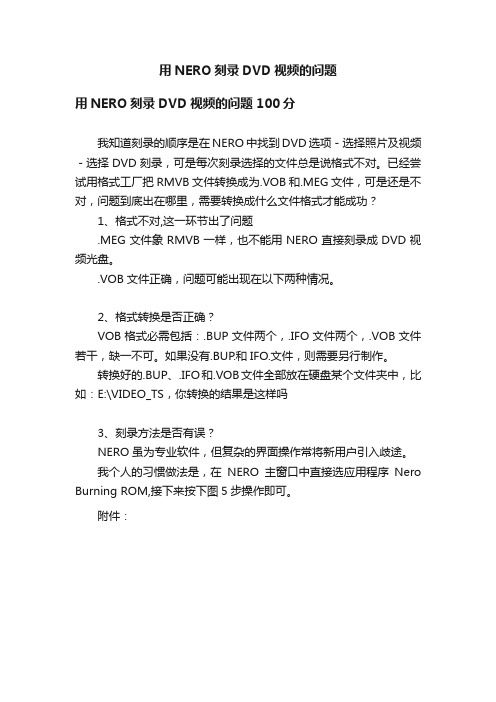
用NERO刻录DVD视频的问题
用NERO刻录DVD视频的问题 100分
我知道刻录的顺序是在NERO中找到DVD选项-选择照片及视频-选择DVD刻录,可是每次刻录选择的文件总是说格式不对。
已经尝试用格式工厂把RMVB文件转换成为.VOB和.MEG文件,可是还是不对,问题到底出在哪里,需要转换成什么文件格式才能成功?
1、格式不对,这一环节出了问题
.MEG文件象RMVB一样,也不能用NERO直接刻录成DVD视频光盘。
.VOB文件正确,问题可能出现在以下两种情况。
2、格式转换是否正确?
VOB格式必需包括:.BUP文件两个,.IFO文件两个,.VOB文件若干,缺一不可。
如果没有.BUP.和IFO.文件,则需要另行制作。
转换好的.BUP、.IFO和.VOB文件全部放在硬盘某个文件夹中,比如:E:\VIDEO_TS,你转换的结果是这样吗
3、刻录方法是否有误?
NERO虽为专业软件,但复杂的界面操作常将新用户引入歧途。
我个人的习惯做法是,在NERO主窗口中直接选应用程序Nero Burning ROM,接下来按下图5步操作即可。
附件:。
dvd刻录 标准 -回复
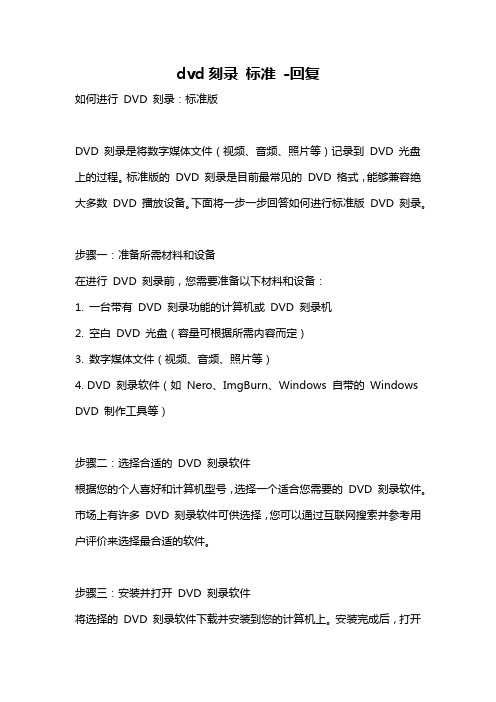
dvd刻录标准-回复如何进行DVD 刻录:标准版DVD 刻录是将数字媒体文件(视频、音频、照片等)记录到DVD 光盘上的过程。
标准版的DVD 刻录是目前最常见的DVD 格式,能够兼容绝大多数DVD 播放设备。
下面将一步一步回答如何进行标准版DVD 刻录。
步骤一:准备所需材料和设备在进行DVD 刻录前,您需要准备以下材料和设备:1. 一台带有DVD 刻录功能的计算机或DVD 刻录机2. 空白DVD 光盘(容量可根据所需内容而定)3. 数字媒体文件(视频、音频、照片等)4. DVD 刻录软件(如Nero、ImgBurn、Windows 自带的Windows DVD 制作工具等)步骤二:选择合适的DVD 刻录软件根据您的个人喜好和计算机型号,选择一个适合您需要的DVD 刻录软件。
市场上有许多DVD 刻录软件可供选择,您可以通过互联网搜索并参考用户评价来选择最合适的软件。
步骤三:安装并打开DVD 刻录软件将选择的DVD 刻录软件下载并安装到您的计算机上。
安装完成后,打开软件并进行设置。
步骤四:插入空白DVD 光盘将准备好的空白DVD 光盘插入您的计算机或DVD 刻录机的光盘驱动器中。
软件将会自动识别光盘。
步骤五:导入媒体文件将您希望刻录到DVD 上的视频、音频或照片文件导入到DVD 刻录软件中。
大多数软件提供拖放功能,您只需将所需文件拖动到软件界面即可导入。
步骤六:调整刻录设置在导入媒体文件后,您可以根据需要进行一些刻录设置。
例如,您可以选择刻录速度、刻录模式(单层或双层)、刻录格式等。
标准版DVD 刻录一般选择“DVD-ROM(UDF/ISO)”格式。
步骤七:创建DVD 菜单(可选)如果您希望DVD 上的媒体文件能够有菜单导航功能,您可以选择创建DVD 菜单。
许多DVD 刻录软件提供模板和自定义设置,可帮助您轻松创建专业而个性化的DVD 菜单。
步骤八:预览和调整在进行最终刻录之前,建议您对刻录内容进行预览并进行必要的调整。
怎样刻录dvd光盘

怎样刻录dvd光盘
要刻录DVD光盘,你需要按照以下步骤进行操作:
1. 确保你拥有一台可读写DVD光盘的计算机和一张空白的DVD光盘。
2. 插入空白DVD光盘到计算机的光驱中。
3. 打开计算机上的刻录软件。
大多数计算机都自带了刻录软件,你可以在开始菜单或控制面板中找到它。
4. 在刻录软件中,选择“刻录数据”或“刻录DVD”的选项。
不同的软件界面可能有所不同,但一般能找到类似的选项。
5. 在软件界面中,选择要刻录到DVD光盘的文件或文件夹。
你可以通过拖放文件到软件界面中,或通过浏览计算机查找文件。
6. 确定选择了正确的文件后,点击“刻录”或“开始刻录”按钮,开始刻录过程。
7. 等待刻录过程完成。
刻录时间会根据所选择的文件大小和计算机速度而有所不同。
完成后,刻录软件会发出提示。
8. 取出刻录好的DVD光盘,并测试其可读性。
你可以在其他DVD设备上尝试播放或浏览光盘中的内容,以确保刻录成功。
请注意,在刻录DVD光盘时,确保你拥有适合的软件和硬件,并遵循软件界面中的具体指引。
同时,要格外小心避免触碰光盘表面,以免划伤光盘导致数据损坏。
DVD刻录技巧
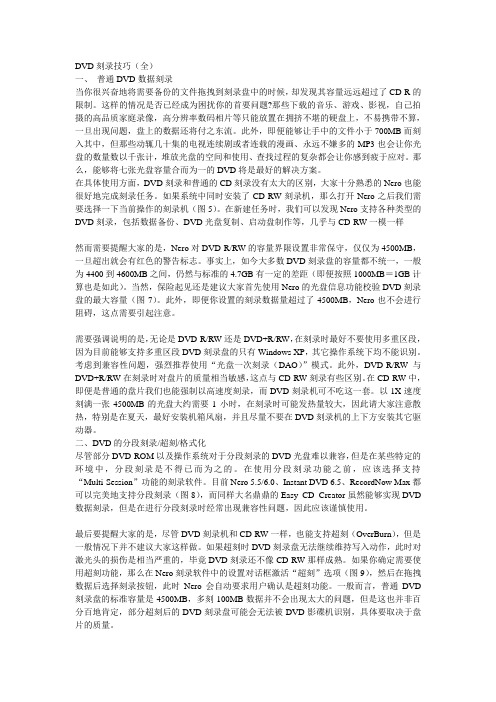
DVD刻录技巧(全)一、普通DVD数据刻录当你很兴奋地将需要备份的文件拖拽到刻录盘中的时候,却发现其容量远远超过了CD-R的限制。
这样的情况是否已经成为困扰你的首要问题?那些下载的音乐、游戏、影视,自己拍摄的高品质家庭录像,高分辨率数码相片等只能放置在拥挤不堪的硬盘上,不易携带不算,一旦出现问题,盘上的数据还将付之东流。
此外,即便能够让手中的文件小于700MB而刻入其中,但那些动辄几十集的电视连续剧或者连载的漫画、永远不嫌多的MP3也会让你光盘的数量数以千张计,堆放光盘的空间和使用、查找过程的复杂都会让你感到疲于应对。
那么,能够将七张光盘容量合而为一的DVD将是最好的解决方案。
在具体使用方面,DVD刻录和普通的CD刻录没有太大的区别,大家十分熟悉的Nero也能很好地完成刻录任务。
如果系统中同时安装了CD-RW刻录机,那么打开Nero之后我们需要选择一下当前操作的刻录机(图5)。
在新建任务时,我们可以发现Nero支持各种类型的DVD刻录,包括数据备份、DVD光盘复制、启动盘制作等,几乎与CD-RW一模一样然而需要提醒大家的是,Nero对DVD-R/RW的容量界限设置非常保守,仅仅为4500MB,一旦超出就会有红色的警告标志。
事实上,如今大多数DVD刻录盘的容量都不统一,一般为4400到4600MB之间,仍然与标准的4.7GB有一定的差距(即便按照1000MB=1GB计算也是如此)。
当然,保险起见还是建议大家首先使用Nero的光盘信息功能校验DVD刻录盘的最大容量(图7)。
此外,即便你设置的刻录数据量超过了4500MB,Nero也不会进行阻碍,这点需要引起注意。
需要强调说明的是,无论是DVD-R/RW还是DVD+R/RW,在刻录时最好不要使用多重区段,因为目前能够支持多重区段DVD刻录盘的只有Windows XP,其它操作系统下均不能识别。
考虑到兼容性问题,强烈推荐使用“光盘一次刻录(DAO)”模式。
光盘刻录出错的常见原因

光盘刻录出错的常见原因光盘刻录出错的常见原因可能有很多种,下面我将列举一些常见的原因并进行详细解释。
1. 光盘质量不佳:有些光盘质量不佳,容易出现刻录错误。
这种情况通常发生在使用劣质光盘或者使用过多次的光盘上。
劣质光盘可能在刻录的过程中容易出现错误或者容易腐蚀,导致刻录失败。
2. 刻录速度过快:刻录速度过快也是光盘刻录出错的一个常见原因。
在选择刻录速度时,我们通常可以选择2倍、4倍、8倍甚至更高的刻录速度。
但是如果选择的刻录速度过快,可能会导致数据刻录不完整或者刻录错误,从而导致光盘读取错误。
3. 刻录设备故障:刻录设备的故障也是导致光盘刻录出错的一个重要原因。
刻录设备如果出现故障,比如镜头脏污、读写头老化、光盘托盘问题等,都可能导致光盘刻录失败。
因此在刻录光盘之前,建议先检查刻录设备是否正常,并及时维护。
4. 刻录软件问题:有时候刻录软件本身也可能存在bug或者不稳定的问题,导致光盘刻录失败。
因此,在刻录光盘之前,建议使用稳定的刻录软件,并及时更新软件版本。
5. 光盘表面损伤:如果光盘表面出现划痕、污渍或者其他损伤,都可能导致刻录错误。
因此在刻录光盘之前,我们需要确保光盘表面光滑干净,没有明显的损伤。
6. 数据源文件损坏:如果刻录的数据源文件本身就存在损坏或者错误,那么刻录出来的光盘也可能无法正常读取。
因此在刻录光盘之前,需要确保数据源文件是完整且正确的。
7. 电脑系统问题:有时候光盘刻录出错是由于电脑系统问题所致。
比如操作系统不稳定、驱动程序错误、病毒感染等都可能导致光盘刻录失败。
为了避免上述的光盘刻录出错情况,我们可以采取一些预防措施。
首先,选择好质量的光盘,并在刻录之前检查光盘表面是否干净光滑。
其次,在刻录光盘之前,我们需要认真选择刻录速度,避免选择过快的刻录速度。
此外,定期检查刻录设备是否正常,及时更新刻录软件版本,确保电脑系统健康等,都可以帮助我们减少光盘刻录出错的情况发生。
刻录机常见故障解决方法

刻录机常见故障解决方法刻录机是一种用于将数据存储到光学介质(如光盘、DVD等)上的设备。
在使用过程中,刻录机可能会遇到各种故障,如无法读取或写入数据、刻录速度过慢或出现错误等。
下面是一些常见的刻录机故障以及解决方法:1.无法读取或写入数据:-检查刻录介质:确保使用的光盘或DVD表面没有划痕和污渍,可以尝试使用其他光盘进行测试。
-检查驱动器连接:确认刻录机与电脑之间的数据线连接稳固,可以重新插拔一次或替换数据线。
-检查驱动器驱动程序:在设备管理器中,查看刻录机的驱动程序是否正常安装,如有问题可尝试重新安装或更新驱动程序。
2.刻录速度过慢或出现错误:-选择合适的刻录速度:根据刻录机和光盘的规格,选择一个适合的刻录速度,过高或过低的刻录速度都可能导致错误。
-清理光盘或DVD:使用软布擦拭光盘表面,确保没有灰尘、指纹等污渍。
-减少后台程序:关闭一些不必要的后台程序,以释放计算机资源,这样可以提高刻录速度和减少错误。
3.刻录过程中出现错误或中断:-更新刻录软件:确保使用最新版本的刻录软件,以修复已知的错误。
-检查刻录模式:刻录机通常支持多种刻录模式,如光盘兼容、音频兼容等,尝试选择不同的模式进行刻录。
-降低刻录速度:将刻录速度调整到较慢的速度,这样可以增加刻录的成功率。
4.刻录机无法打开或关闭:-检查电源连接:确保刻录机的电源线插头插紧了,还可以尝试将电源线插头插入其他插座进行测试。
-检查开关状态:确保刻录机的开关处于正常位置,尝试按下或松开刻录机的开关按钮。
-检查机械结构:刻录机可能会出现卡住或松脱的情况,可以轻轻摇动刻录机,看是否有异常声音或松动。
总结起来,刻录机常见故障的解决方法包括检查刻录介质、驱动器连接和驱动程序,选择合适的刻录速度,清理光盘表面,减少后台程序,更新刻录软件,检查刻录模式,降低刻录速度,检查电源连接和开关状态,检查机械结构等。
通过逐一排查和解决这些问题,可以提高刻录机的正常工作效果。
DVD视频刻录

DVD视频刻录、复制问题页: [1]tifosi 2005-1-11 12:32DVD视频刻录、复制问题近来VeryCD上驴友所共享的文体屡见整盘DVD ISO影像文件下载,驮到本地硬盘后可以用酒精120%虚拟,WinDVD播放。
1. 如果Plxtor系列刻录成DVD光盘,要如何刻录才能最大程度的兼容家用DVD播放机?是用DVD-R还是DVD+R的盘?Plxtor-712A能胜任么?2.如果下载的DVD ISO影像文件是D9格式,那么又该选用+R还是-R的盘刻录才能兼容家用DVD播放机?而这种需求下,选用Plxtor-714A还是Plxtor-716A?3.如果用D9的空盘,能否在一张盘里(即双层)刻录两张D5格式的DVD ISO影像文件?4.该如何才能让家用DVD播放机播放刻录在DVDR里头的MP3?拜托各位了,不然我真不知如何下手买DVD刻录机了。
B)csmy 2005-1-11 12:57我比楼主强不了多少应楼主要求看看,只能回答你的个别问题,一般来说,刻录“-”的数据格式可能会在播放器上有更好的表现,不过我个人认为,只要刻录速度不高,PIPO数值不大,那么无论是+还是-,都会有比较好的表现一般来说,现在很多刻录机都可以更改DVD刻录盘的book tpye来增强兼容性,P机不用担心,712的1.5版本的FW就可以支持更改了,此FW下nero6最新版本也支持更改,一般更改为DVD-ROM.具体信息可以搜索下网络上的相关资料。
第一个问题,712能胜任第二个问题,由于没有接触到D9刻录,所以很不清楚。
至于是714还是716,主要是看对价格的承受,716多出来的缓存一般认为对DVD刻录没有什么太大的意义,对刻录音乐可能好些。
现在据说714可以破解为716,不过我认为这200左右的差价,似乎也不是大的问题至于第三个问题,我想,只要两个D5的大小在D9的有效刻录范围内,是没有问题的第四个问题更不知道了MelonGx 2005-1-11 12:58最大限度的兼容当然是-R 712 -R性能不错但要日系优质片2X、4X、8X均可三菱-R效果会差些如果您的播放机能播+R 则可以使用TY、RICOH、30的4X、8X +R 品质均不错DVDISO 直接烧镜像就可以了如果是D9 当然需要一台DL刻录机和目前价格¥50左右的DL刻录片推荐三菱和RICOH RITEK最好不要买烧DL BOOKTYPE一定要改成DVD-ROM(可以在NERO CDSPEED 3.55或其它软件改)要保证最大兼容性机器可选BENQ 1620要达到最高品质目前建议选择NEC 3520 搭配三菱DL 4X烧软件建议使用RecordNowMelonGx 2005-1-11 13:02刻录D9的容量如果是自己编辑最好控制在7G以内否则可能会放不出来具体的容量目前尚未清楚——D5则是4.19GB,超过了也要小心以上是指制作VIDEO,与电脑数据无任何关系zznsnk 2005-1-11 15:09现在不少新的国产DVD器,就算是纯data的cd/dvd盘只要上面的文件是它能支持的编码格式(mpeg1 mpeg2 mp3 wmv wma等等)那么就能放给你看这要看DVD机本身,和烧录的机器无关了tifosi 2005-1-11 18:08啊~~~多谢各位点拨,有些清醒了嘿^_^。
刻录失败的原因

刻录失败的原因
刻录光盘或DVD时,有时会遇到刻录失败的情况。
这可能是由于以下原因之一:
1. 光盘或DVD损坏:在使用之前,请确保光盘或DVD没有任何划痕或损坏。
如果损坏,建议使用新的光盘或DVD。
2. 光盘或DVD不兼容:不同的光盘或DVD驱动器支持不同类型的光盘或DVD。
如果您使用的光盘或DVD与驱动器不兼容,则可能无法刻录成功。
3. 硬件故障:硬件故障可能会导致刻录失败。
如果您遇到刻录失败的情况,请检查您的驱动器是否工作正常。
4. 操作系统问题:操作系统问题可能会导致刻录失败。
如果您使用的是较旧的操作系统,则可能需要更新您的操作系统或使用第三方刻录软件。
5. 未正确设置刻录选项:如果您未正确设置刻录选项,例如选择错误的刻录速度或文件系统类型,则可能会导致刻录失败。
总之,刻录失败可能由多种原因引起。
为了避免这种情况的发生,请确保您的光盘或DVD没有损坏,使用兼容的光盘或DVD驱动器,并正确设置刻录选项。
如果您仍然遇到刻录失败的情况,请检查您的硬件是否工作正常,或者考虑使用其他刻录软件。
- 1 -。
刻录失败的原因

刻录失败的原因刻录是一种常见的数据储存方法,可以将信息或数据写入光盘、DVD或蓝光光盘等储存介质中。
然而,有时刻录过程可能会遇到失败的情况,导致数据无法正确地写入储存介质中。
下面将详细探讨一些刻录失败的原因。
1. 媒体质量问题刻录介质的质量对刻录成功与否至关重要。
如果使用的光盘或DVD质量较差,可能会导致刻录过程中出现错误。
常见的问题包括刻录介质表面的污渍、划痕或破损等。
这些问题都可能导致激光在刻录过程中无法正确读取或写入数据,从而造成刻录失败。
2. 光驱问题刻录过程中使用的光驱也可能成为刻录失败的原因之一。
光驱的老化或损坏可能导致刻录过程中无法正常读取或写入数据。
此外,使用不兼容的光驱也可能导致刻录失败。
因此,在刻录之前,确保光驱与刻录介质的兼容性,及时维护和更换老化的光驱,可以减少刻录失败的风险。
3. 刻录速度选择不当刻录过程中选择合适的刻录速度也非常重要。
如果选择的刻录速度过高,可能导致数据无法正确写入媒体中,从而引发刻录失败的问题。
相反,如果刻录速度过低,可能会导致数据写入不均匀或者刻录时间过长。
因此,根据光盘或DVD的质量和光驱的性能,选择合适的刻录速度非常关键。
4. 软件或驱动程序问题刻录软件或驱动程序的问题也是刻录失败的常见原因之一。
可能的问题包括过时的软件版本、不稳定的驱动程序或不兼容的操作系统。
在刻录之前,应确保使用的软件和驱动程序是最新版本,并尽量与操作系统兼容。
同时,在刻录过程中遇到问题时,检查并更新相关软件和驱动程序可能有助于解决刻录失败问题。
5. 系统资源不足刻录过程需要消耗一定的系统资源,如果系统资源不足,也可能导致刻录失败。
可能的情况包括内存不足、磁盘空间不足或其他正在进行的程序占用了过多的系统资源。
为了避免刻录失败,应确保在刻录过程中系统有足够的资源供刻录程序使用。
6. 用户操作错误最后,操作错误也是刻录失败的常见原因之一。
可能的操作错误包括选择错误的文件进行刻录、将文件拷贝到错误的位置、错误设置刻录选项等。
电脑故障维修:刻录窍门,让DVD刻录胜券在握

刻录窍门,让DVD刻录胜券在握伴随着DVD刻录机价格的不断走低,人们使用刻录机进行数据刻录的操作也变得普及了起来。
相比CD盘片的刻录操作,DVD刻录操作不但耗时会长一些,耗用系统资源会大一些,而且刻录操作的方法也不完全相同。
为了降低刻录失败的机率,节省刻录成本,掌握一定的DVD刻录技巧是非常必需的;而所谓的刻录技巧,其实并不需要我们刻意地去搜集和学习,说到底我们只要注意下面的五先五后,就能让DVD 刻录胜券在握一、先腾出资源,后设置参数考虑到在进行DVD刻录操作时,会耗用不少系统资源,如果在刻录的过程中我们同时还运行其他应用程序的话,宝贵的系统资源自然就会被其他应用程序抢用,而DVD刻录机一旦得不到足够多的系统资源,就可能会出现刻录失败的故障。
为此,在正式刻录数据之前,最好不要运行任何应用程序,包括系统的屏幕保护程序、电子邮件程序等;要是系统中已经启用了杀毒软件、防火墙软件,或者已经开启了屏幕保护功能的话,我们必须断开网络连接线,关闭杀毒软件、防火墙软件,取消屏幕保护功能,将系统的有限资源尽可能地全部用于刻录数据这一项工作上。
此外,使用主流的DVD刻录机来刻满一张光盘时,往往需要比较长的时间;在这一过程中,Windows系统要是启用了能源管理功能的话,容易引起计算机由于电源问题而无法及时响应的现象发生,这么一来就可能让正在处于刻录状态的光盘报废掉。
为了确保DVD刻录操作的成功率,我们还需要对系统进行一下必要的设置,特别要检查一下当前的能源管理是否已经启用,如果已经启用的话必须及时将它关闭掉。
正常情况下,将系统的能源管理功能关闭时可以有两(电脑没声音)种方法来选择:一种方法是依次单击“开始”/“设置”/“控制面板”命令,在其后出现的控制面板窗口中,双击一下“电源选项”图标,在弹出的电源选项属性窗口中单击“电源使用方案”标签,打开如图1所示的标签页面;在该页面中,将“关闭硬盘”参数和“关闭监视器”参数全部选择为“从不”,并单击“确定”按钮结束参数设置操作。
- 1、下载文档前请自行甄别文档内容的完整性,平台不提供额外的编辑、内容补充、找答案等附加服务。
- 2、"仅部分预览"的文档,不可在线预览部分如存在完整性等问题,可反馈申请退款(可完整预览的文档不适用该条件!)。
- 3、如文档侵犯您的权益,请联系客服反馈,我们会尽快为您处理(人工客服工作时间:9:00-18:30)。
关于DVD刻录问题悬赏分:15 - 解决时间:2007-8-26 14:00我的光驱是DVD的,刻录机是那种cd与dvd都能用的,NERO或者其他软件怎样才能刻录出dvd 的光盘(视频)?提问者:tjhpzhangwei - 经理四级最佳答案光盘刻录的六大要素:面对目前现在越来越大的数据量,随着光盘刻录机和CD-R的价格下跌,许多人都购置了刻录机,用它来刻录,保存数据,大大方便了数据的存储。
并由此也涌现出了许多刻录软件,如WinOnCD、Direct CD……。
但是,光盘刻录并不是一件简单的事情,将盘刻坏,这样的事情每个刻录光盘的用户都会有。
现在以ACER明基刻录机,刻录软件为WinOnCD 3.6 Power Edition汉化版,使用过程中教训总结发布出来,让大家掌握尽可能多的刻录的技巧,减少CD-R的无谓牺牲。
1. 关闭能源管理一般刻录光盘的时间较长,如果设置了能源管理,可能会导致计算机长时间停止响应,从而导致刻盘失败。
所以首先要关闭能源管理,关闭能源管理要从两方面入手:一是在CMOS中将Power Management中的Power Saving设置为NONE;二是进入Windows的“控制面板”,双击“电源管理”图标,将“系统等待状态”、“关闭监视器”及“关闭硬盘”的内容均从下拉列表中选择“从不”,单击“确定”按钮返回。
并且将它存盘为“光盘刻录”方案。
2. 不要在刻盘的时候再执行其它的Windows软件安装刻录机的电脑尽量不要安装过多的软件,否则可能会引起软件冲突,造成刻录的失败,更不能在刻盘的时候再执行其它的Windows软件。
3. 使用低倍速刻录光盘现在一般的刻录机都基本上支持4倍以上的速度刻写光盘,但是笔者还是强烈地建议你使用2倍速刻盘,因为使用2倍或4倍速刻盘可以大大减少刻盘过程中断现象的发生。
方法是:在WinOnCD 的“光盘”窗口中,单击“输出”标签项,在“速度”的下拉列表中选择“2x或4x”,然后再点下“刻录”钮。
4. 先测试再写入虽然现在大部分的刻录机都支持直接写功能,但是最好在正式写之前,要进行一次测试,如果出现速度跟不上(Speed testfails )或者操作超时(Buffer underruns)错误,则应该再次整理硬盘,并降低刻录的速度,直到成功为止。
具体的方法是:在WinOnCD的“光盘”窗口中,单击“写入测试”标签项中选择“写入测试一次,如果成功然后写入”即可。
5. 尽量要使用同一种刻录软件由于现在市场上的刻录软件非常多,它们的刻录原理并不一定相同。
笔者建议你挑选一种你最喜欢的刻录软件,然后就使用它来刻录光盘。
如笔者的机器上使用的是WinOnCD 3.6 Power Edition汉化版。
6. 不要连续刻录由于刻录机中使用的激光头是可写的,当它刻录光盘时,必须达到一定的功率才能够将CD-RW 或CD-R上的材料熔化,进行刻录。
如果使用时间一长,刻录光驱上的温度非常高,并有可能导致刻录出错甚至损坏光驱。
笔者建议你不要连续刻录多张光盘,在炎热的夏日里更应如此!以上是一些基本的光盘刻录技巧,希望对大家有所帮助,并祝你早日成为刻录高手。
刻录的优化和注意事项如何优化刻录质量刻录的质量与刻录机的稳定性、刻录光盘的质量和刻录的操作都有关系。
首先刻录机的工作状态要稳定,也就是说刻录机是能正常使用的。
其次就是用来刻录的光盘质量要好,如果光盘在还没刻录以前就出现了斑点,这就完全谈不上质量了。
刻录的操作主要是指刻录的速度,一般情况下是越慢越好(2倍速刻录),所以2-4倍速是较好的选择。
现在新型的刻录机大都带有烧不死功能,但使用了烧不死功能就使得刻录有间隙,虽然这间隙很少,并不会影响使用,可是刻录的质量就有所受损了(对音频光碟影响最大)。
所以尽量不要使用烧不死功能也是提高刻录质量的途径之一。
刻录机在使用的过程序中要尽量注意工作温度,过高的工作温度会令到刻录质量下降甚至失败。
刻录光碟的洁净也会影响到刻录的质量,如果刻录光碟的表面有尘埃的存在,这势必影响激光射到光碟上的强度,质量也就会降低,因此我们还要注意刻录机和刻录盘片的清洁。
使用刻录机时的注意事项使用刻录机时我们要注意以下事项:(对于带有烧不死功能的刻录机来说以下的1-3点可以完全不用理会)一、防止发生缓存欠载“缓存欠裁(buffer under run)是导致刻盘失败的典型原因。
我们知道,刻录机都带有一个缓存、用以作为将数据写入光盘的暂存区。
如果因为某种原因,数据流进入缓存的速度低于离开缓存的速度,就会令刻录机发生欠载运行。
使得刻录机发生短暂的无数据可刻的现象,从而导致坏盘的产生。
但没有烧不死功能则要尽一切可能保证刻录数据流稳定快速的传输并且不被打断。
二、整理硬盘这里所说的硬盘整理是指每次刻录前对硬盘的每一个逻辑分区进行磁盘扫描和碎片整理。
大多数情况下,我们都是以硬盘作为信息源盘来进行刻录或把要复制的光盘制成影像而存放在硬盘上。
而所刻录的数据在CD— R盘上是呈连续螺旋轨道分布的。
扇区不仅要自始至终地首尾相联,并且IS0 9660格式也要求文件在CD—R盘上必须是无间断的单内容扇区序列。
然而,由于未经整理的磁盘文件大多呈零散状态分布。
这样一来,硬盘在读取数据时,不管速度有多快,读写头都不得不在零散的文件之间“疲于奔命”,极有可能造成不必要的延误而导致废盘的产生。
所以,进行硬盘整理是成功刻录的第一步。
三、刻录过程中避免执行任何无关程序这些程序不仅包括屏幕保护程序和内存驻留程序(比如某些杀毒程序和即时翻译类的程序),而且还包括其它后台运行的程序以及游戏等等。
这些程序都有可能在数据流从硬盘转移到刻录机中光盘上的紧要关头,来与刻录软件争夺有限的系统资源,从而影响数据流的正常传输而引发缓存欠载等问题。
四、选好刻录软件“有了稳定的系统,还必须配合好的光盘刻录软件,才能有效地提高刻录的成功率。
找出最适合你在使用的刻录机的刻录软件来使用,但要注意选用较新版本,因为新版本意味着对BUG的修正和对硬件更好的支持。
五、使用质量可靠的盘片目前市场上空白盘片的选择范围较大。
按反射层材料的不同可分白金盘、金盘、蓝盘,钻石盘四大类;这四种盘片并没有明显的优劣差别,都可放心购买。
从特性上来说,白金盘具有较好的兼容性,低速到高速的刻录机都适用,另外价格很便宜;蓝盘在写入和读取数据时有较高的准确性;金盘有较好的抗光性。
钻石盘有最高的认盘和读取速度,但要高速的刻录机方能很好的使用。
关键的是,分别试刻不同类别和品牌的盘片,从中找出最适合您刻录机的盘片。
六、注意散热散热不良也是导致刻坏盘的一个重要原因。
尤其是在炎热的夏季,这个问题就更为突出。
此外,如果您的机器上是采用AMD或P4这样发热量较大的CPU,就更应该注意散热问题了。
以下是解决散热问题的几种方法:1.尽量避免连续长时间的刻录;2.刻录时打开机箱散热;3.有条件的话最好在安装有空调的环境下进行。
七、保持刻录激光头清洁刻录时,光盘刻录机的激光头通过向盘片发射较高功率的激光来实现信息的“写入”。
因此激光头清洁与否对刻录成败有着举足轻重的作用。
因为,落在激光头上的灰尘有可能在激光束的强烈照射下而发生轻微的烧结现象。
故此时若用普通清洗盘来清洁,效果往往不能令人满意并且,由于刻录机内部较为精密,若自行开盖清洁显然不太稳妥。
所以,最好的办法就是:保持周围环境的清洁干净!刻录的优化和注意事项,浅谈提高光盘刻录的成功率光盘刻录失败的原因很复杂,有硬件上的,也有软件上的问题:最容易发生刻录失败的硬件原因就是“UNDER THE BUFFER”,容易发生缓存欠载,解决的最好办法就是在购买的时候仅量买大容量缓存的刻录机(建议现在最好买2M以上的),经济条件允许的可以购买SCSI接口的刻录机(不过现在随着IDE接口刻录机的cache越来越大,SCSI的优势已经不是很明显了)。
刻录时尽量使用映象文件(也称作ISO文件)进行刻录。
在刻录的时候,如果源盘很烂、划痕太多,即使你的缓存足够大,也很容易造成数据供应上的欠载,从而导致刻录的失败,CDR盘片报废。
解决办法:刻录时先在硬盘上制作源盘的映象文件,等映象文件制作成功后,再刻录到目标盘上,这样做就不必担心会报废盘片了。
为了保证刻录的成功率,最好关闭其他一切正在运行的程序,比如:光盘的自动插入通告、防毒程序、屏幕保护程序、VCD自动侦测播放器、网络资源共享等。
如果要保证刻录完成后盘片的质量,最好使用较低的刻录速度。
现在有很多刻录机已经支持8倍速度甚至是10倍速,但是我不推荐如使用如此高的速度,因为速度越高,刻录的时候也就越不稳定,刻完后数据的质量也就难以得到保证。
强烈建议使用4倍速以下的速度进行刻录。
现在在购买刻录机的时候,都会附送一套刻录软件,但是附送的软件往往功能并不强大,因此我们在使用刻录机的时候,通常会安装好几套不同的刻录软件。
但是这些刻录软件之间就可能会发生冲突,比如Ahead Nero 4.0和WinOnCd 3.6 Power Edition之间就存在软件间的兼容性问题。
要想同时使用这两个软件,就要注意它们的安装顺序:先安装Ahead Nero 4.0,再安装WinOnCd 3.6 Power Edition 就不会出现任何问题。
如果安装顺序反了,重新启动WIN98时就有可能出现黑屏死机现象。
一但出现这样的问题,解决办法如下:用WIN98启动盘引导系统,将:\\windows\\systemerocd95.vxd的文件改成其他的名字,再重新启动WIN98即可。
========================================================================== ======成功刻录光盘的10则技巧在光存储设备日益普及的今天,相信大家对光盘刻录机一定不会感到陌生,在使用中也会像本人一样遇到不少问题。
的确刻录机这个东西比起其它的光盘驱动器来要娇贵得多,所以在使用和保养时要加倍小心仔细,为此笔者总结了以下几点经验,希望对大家有所帮助:1、刻录过程中不运行其他程序刻录机刻写光盘过程中消耗系统资源很大,如果这时再运行其它程序,就可能会造成数据传输过程不顺畅,从而产生很大噪音,严重的话就可能导致系统死机。
因此在刻录的过程中,尽量不要执行另外的程序,在刻录之前关闭所有运行的程序。
2、开始刻录时尽量先用慢速刻录速度太快会造成读写数据的不稳定性,如果刻录途中再遇到其它不稳定因素,就会导致数据发生中断,可能把光盘损坏。
另外,较高的刻录速度可能会在数据传输的过程中产生较大的噪音,从而影响最终的光盘刻录效果和性能。
因此,在开始刻录时,最好先用比较慢的速度来刻录,看看在刻录过程中是否产生噪音或者出现其它不稳定因素,一旦出现意外可及时采取措施补救,避免损伤盘片。
